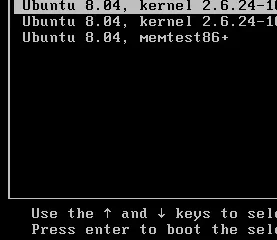macOS Sonoma 有一項新功能,可讓您將任何網站轉變為 Mac 應用程序。您所需要做的就是將該網站添加到 Mac 的 Dock 中,它就會自動變成網絡應用程序。在本教程中,我們將向您介紹有關 Mac 上網絡應用程序的所有信息,並向您展示如何在您喜愛的網站上獲得類似應用程序的體驗。
注意:目前,macOS索諾瑪正處於開發者測試階段。我們有一個簡單的教程,向您展示如何將其安裝在 Mac 的不同分區上。
如果您不想獲取 macOS Sonoma,您可以添加網站快捷方式(不是網絡應用程序)到運行舊版本 macOS 的 Mac Dock。
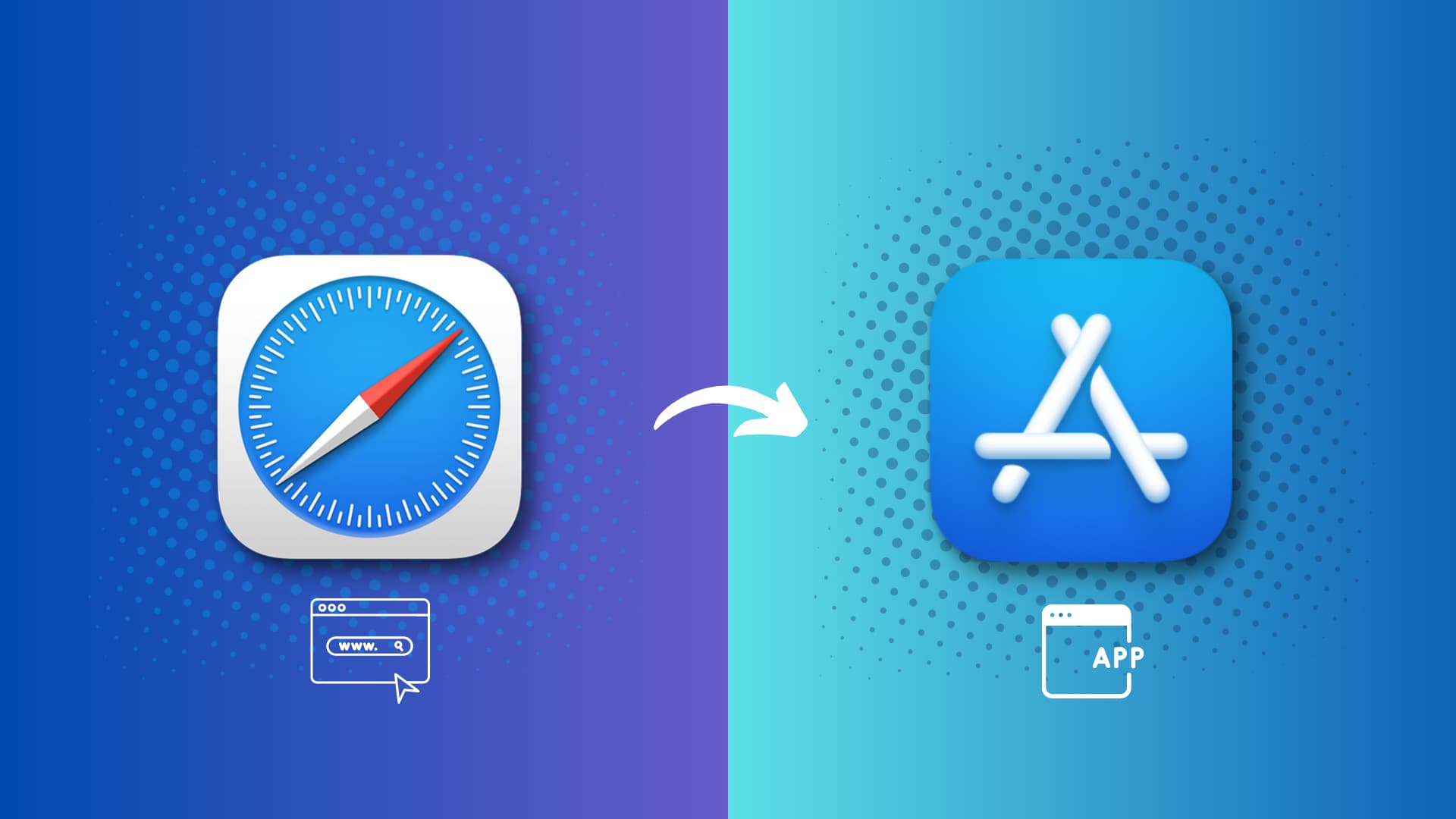
關於 iPhone 和 Mac 上的網絡應用
如果您還記得的話,漸進式網絡應用 (PWA) 已經在 iPhone 上存在很多年了現在。要將其安裝到 iPhone 上,您只需在 Safari 中訪問該網站,點擊共享按鈕,然後將其添加到主屏幕即可。之後,當您點擊 iPhone 主屏幕上的網站圖標時,它將作為網絡應用程序打開,並且您可以在應用程序切換器中將其視為應用程序圖塊。
但是,如果網站所有者/開發人員並未將其設計為網絡應用程序,點擊 iPhone 主屏幕上的圖標即可在 Safari 中打開該網站。
換句話說,iPhone 和 iPad 上的網絡應用程序需要網站開發人員的支持。
但這在運行 macOS Sonoma 的 Mac 上更好、更簡化。在這裡,您可以將任何網站轉變為網絡應用程序,即使它本身不支持成為網絡應用程序。
如何將網站添加為網絡應用程序Mac
1) 打開 Safari 並訪問您想要轉換為網絡應用程序的網站。
2 ) 點擊右上角的共享圖標,然後選擇添加到 Dock。您還可以從菜單欄中單擊文件 > 添加到 Dock。
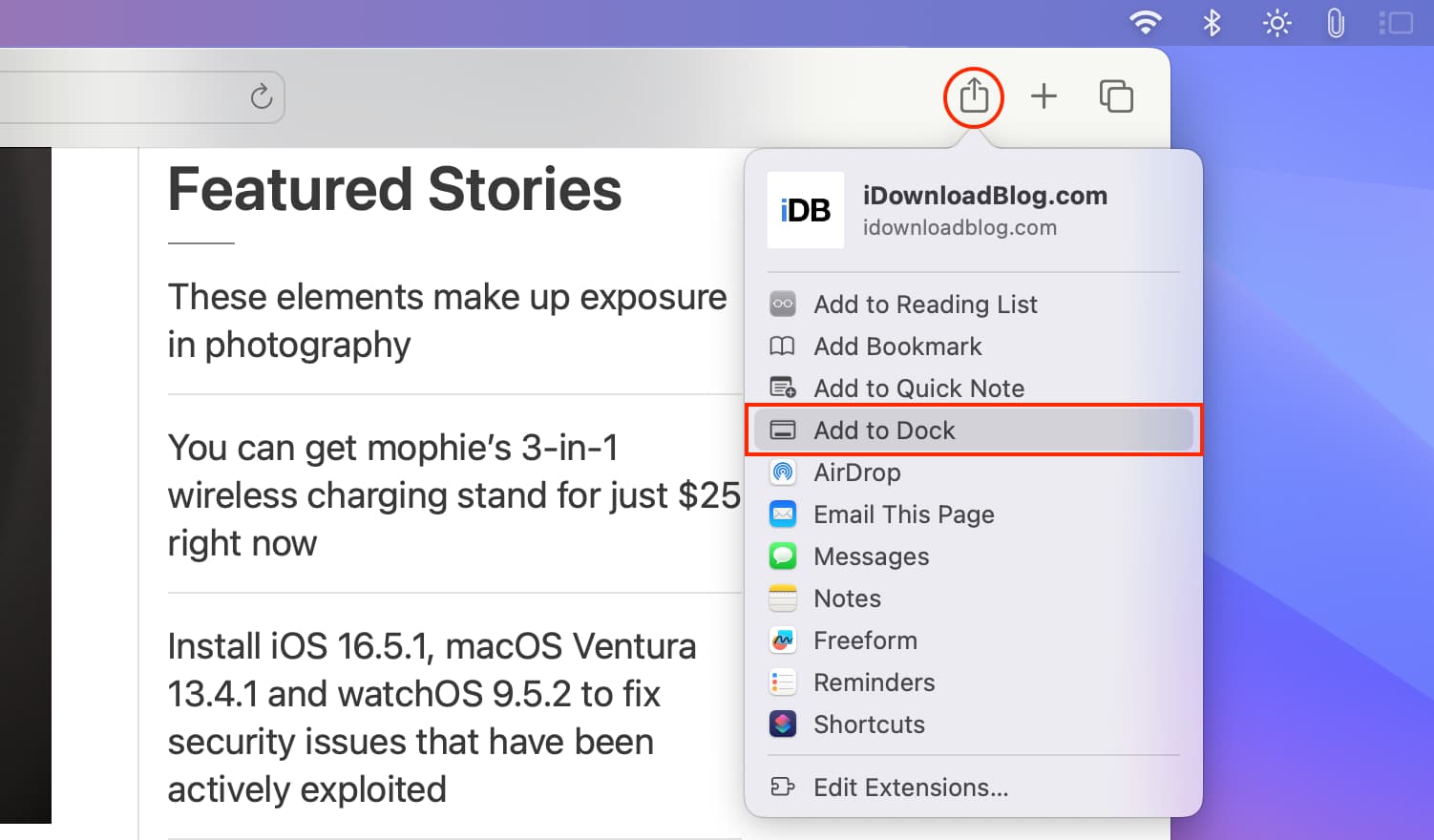
3) 更改或縮短如果需要,請輸入網站名稱,然後單擊添加。
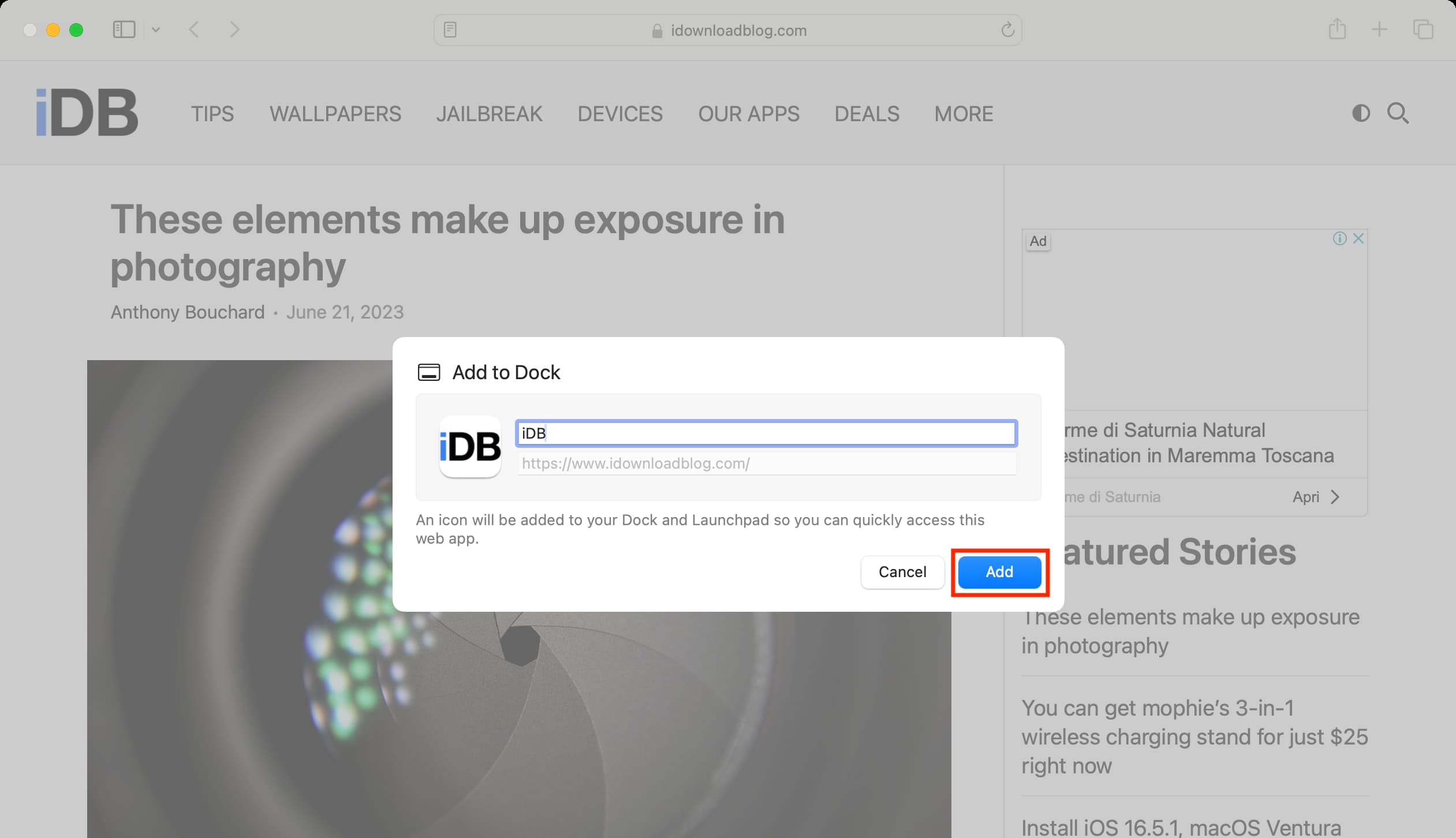
此網站現已作為網絡應用程序添加到您的 Mac,您將找到其應用程序圖標(網站圖標/favicon)在 Mac 的 Dock 和 Launchpad 中。
注意:從現在開始,當您在 Safari 中訪問存在 Web 應用程序的網站時,您將在該網站上看到一個橫幅頂部讓您可以選擇在網絡應用程序中打開網頁。
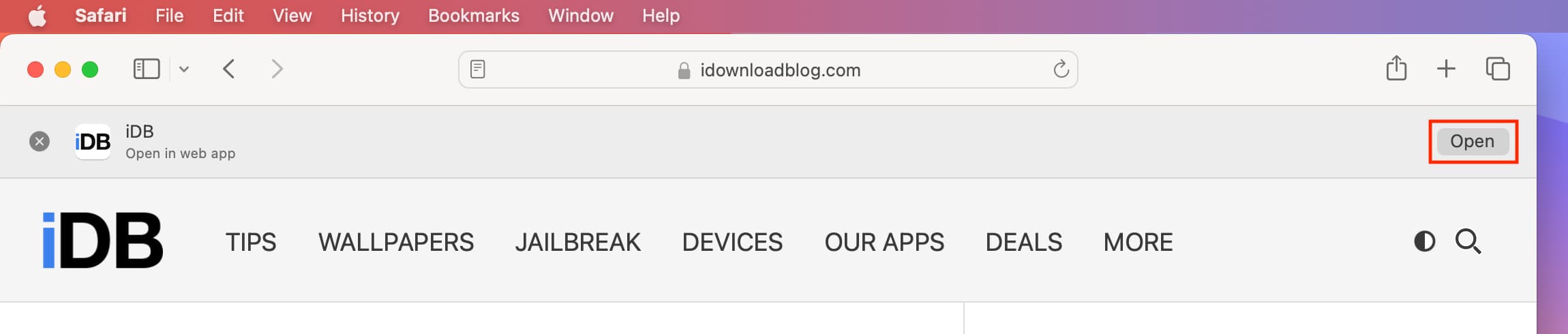
在 Mac 上使用網絡應用
1) 單擊網絡從 Dock 或 Launchpad 中打開應用程序圖標,以在應用程序窗口中打開網站。

2) 您可以像平常一樣瀏覽此網站。 後退和前進按鈕允許您在頁面之間導航。您還可以使用標準的兩指在觸控板上向左和向右滑動來轉到下一頁和上一頁。
3) 如果您想訪問此網站在 Mac 的默認瀏覽器中,點擊右上角的Safari 小圖標。

在網絡應用程序中打開內部鏈接
現在,如果您單擊鏈接的帖子(就像這個),它將在同一個網絡應用程序窗口中打開。但是,如果我將鏈接設置為在新選項卡中自動打開(如本選項卡),則在 Web 應用程序中單擊它將啟動一個新的 Web 應用程序窗口。 Mac 上 Web 應用程序的三個窗口。
注意:您還可以右鍵單擊鏈接並選擇在新窗口中打開鏈接。
在網絡應用中打開外部鏈接
當您單擊網絡應用程序內的外部鏈接時,該鏈接將自動在 Mac 的默認瀏覽器中打開。
更改網絡應用程序的圖標、名稱和其他設置
1) 在運行 macOS Sonoma 的 Mac 上打開 Web 應用程序。
2) 從頂部菜單欄中,單擊 網絡應用名稱,然後選擇設置。
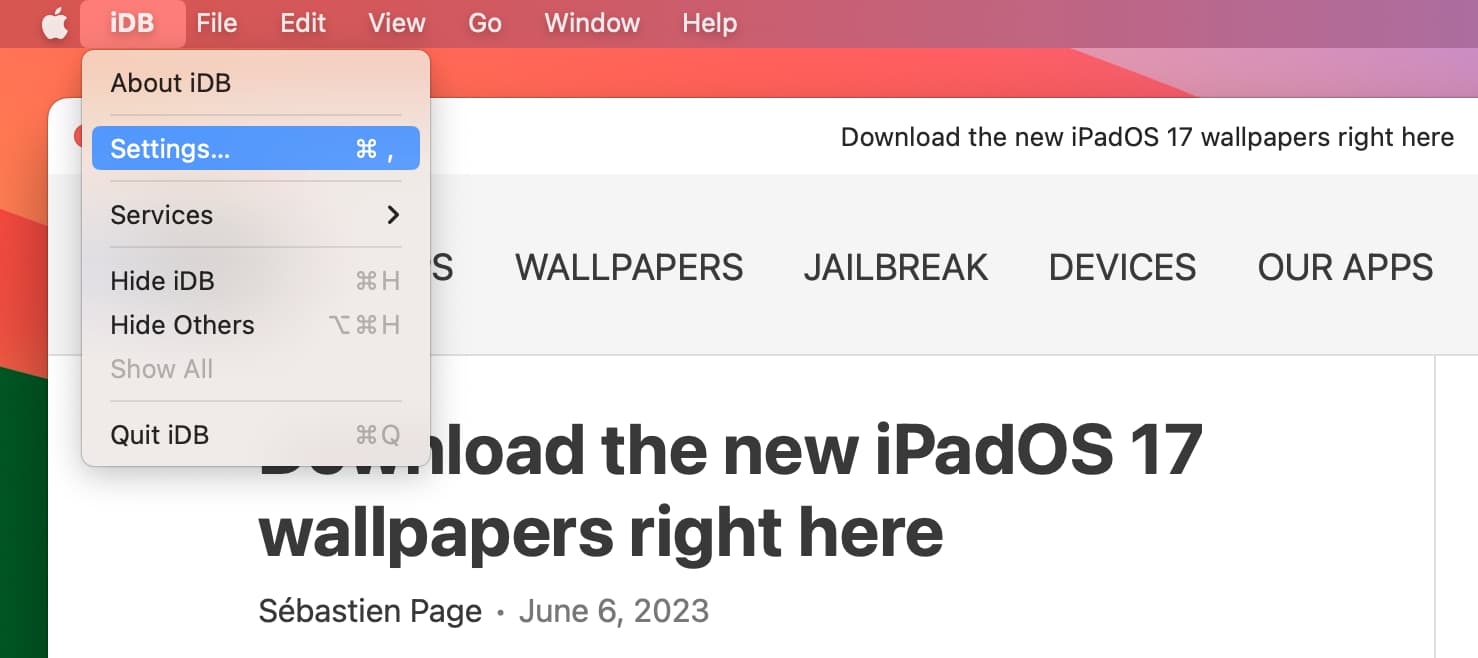
3) 您可以更改應用程序名稱並網絡應用程序圖標。
4) 如果您取消選中“顯示導航控件”,它將刪除背面,前進,以及網絡應用程序窗口頂部的瀏覽器圖標。
5) 取消選中“在標題欄中顯示顏色”將停止使用網站的Web 應用程序窗口頂部標題欄中的配色方案。
6) 最後,您可以轉到隱私部分清除此網絡應用的網站數據並管理其與麥克風、攝像頭、位置等相關的權限。
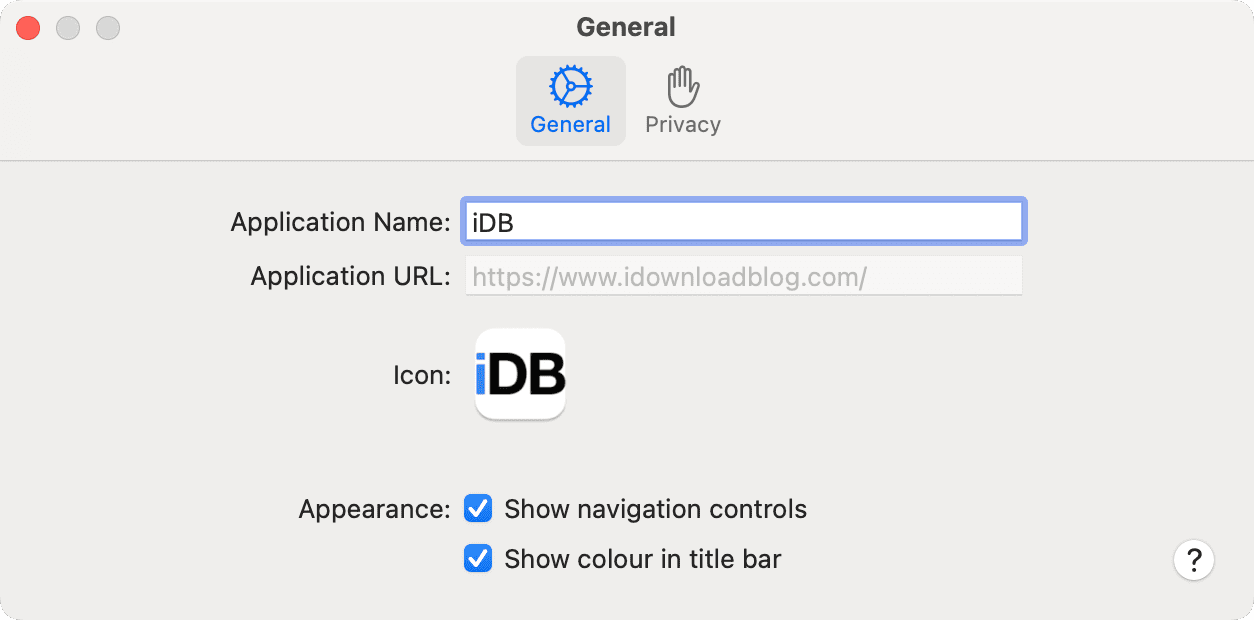
相關:如何在 Mac 上更改和自定義應用程序圖標
在 Mac 上使用網絡應用程序的優點
1) 網絡應用程序是一種更簡單的方法,可以在 Dock 中快速鏈接到您最喜愛或最常訪問的網站,並且Launchpad。
2) 您可以右鍵單擊 Mac Dock 中的網絡應用程序圖標,並將其設置為在啟動 Mac 時自動打開,甚至指定它顯示在所選桌面空間。
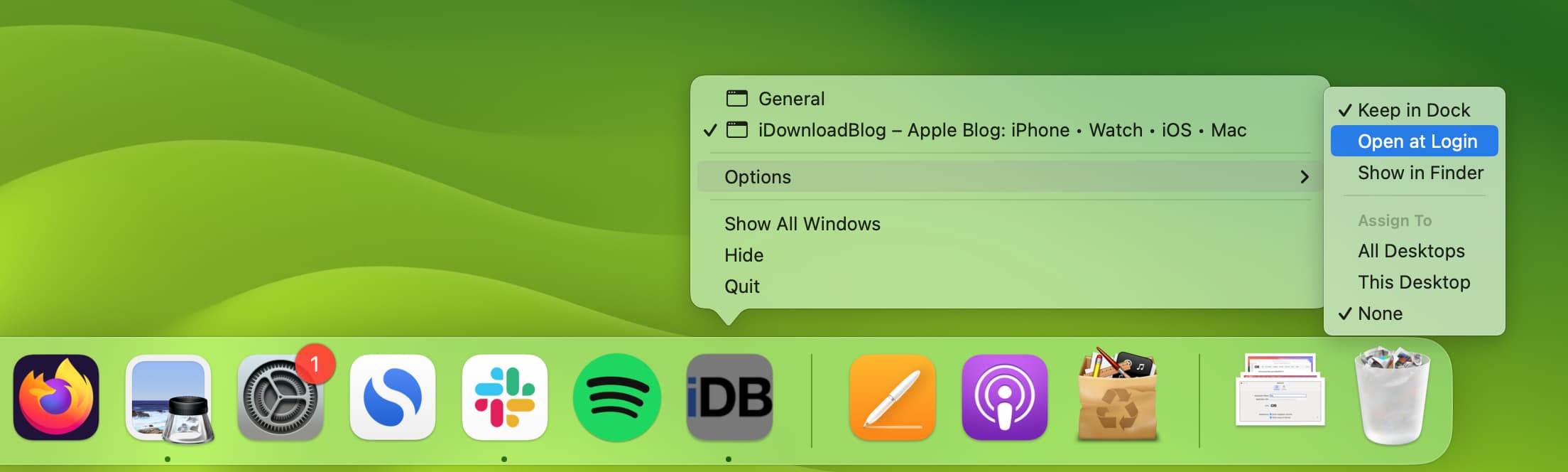
3) 將網站轉變為應用程序可以讓您更好地進行窗口管理,而不會影響瀏覽器中所有現有的打開網站。例如,您可以輕鬆調整 Web 應用程序窗口的大小、將其置於分屏狀態或將其移動到其他連接的顯示器上。這不會影響您在 Safari、Chrome 或 Firefox 中打開的其他網站。
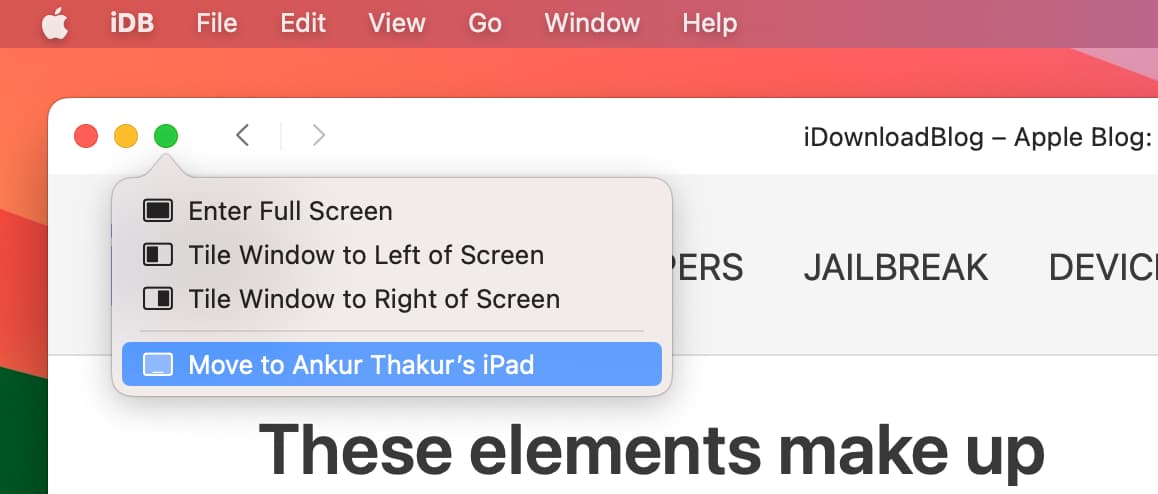
4) Web 應用程序可以發送通知並訪問麥克風等隱私功能、位置、相機等,作為本機應用程序。您可以像管理其他應用程序一樣在 Mac 的系統設置中管理它們。順便說一句,同一個網站也可以在 Safari 或 Chrome 中執行所有這些操作。
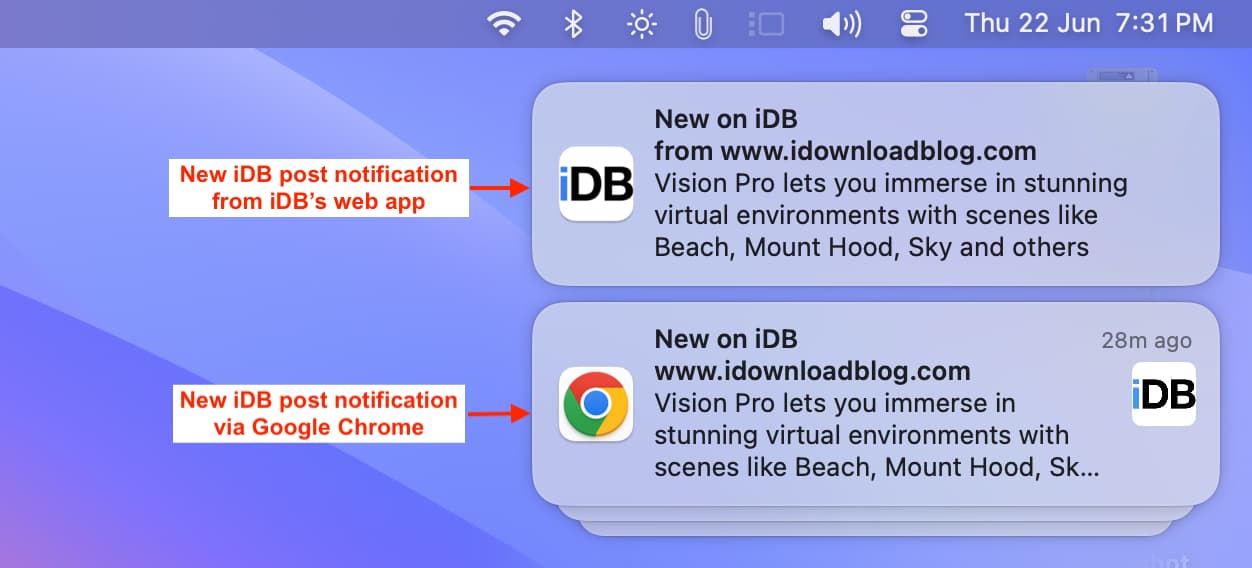
在 Mac 上使用網絡應用程序時您可能不喜歡的一些事情
1) 在默認 Web 瀏覽器中而不是在該 Web 應用程序窗口內自動打開外部鏈接可能會很煩人。
2) 在 Safari 和其他 Web 瀏覽器中,您可以看到當您將光標放在頁內鏈接上時的完整 URL。但網絡應用程序缺乏這個方便的功能。

3) 點擊設置為在新選項卡中自動打開的網站鏈接會導致多個 Web 應用程序窗口,並且可能會變得混亂。在網絡瀏覽器中,多個選項卡整齊地顯示在頂部,並且更易於管理。
4) 即使 Dock 上有幾個網絡應用程序圖標也會使其變得擁擠。
保存 Web 應用程序的 Finder 文件夾
儘管 macOS Sonoma Web 應用程序出現在 Mac 的 Dock 和 Launchpad 中,但您不會在常用的“應用程序”文件夾 (/Applications/) 中找到它們。因此,以下是查看保存網絡應用程序的文件夾的方法:
1) 打開 Finder。
2) 單擊菜單欄中的前往 > 轉到文件夾。
3) 輸入 ~/Applications/並按回車鍵鍵可在一處查看所有網絡應用程序。
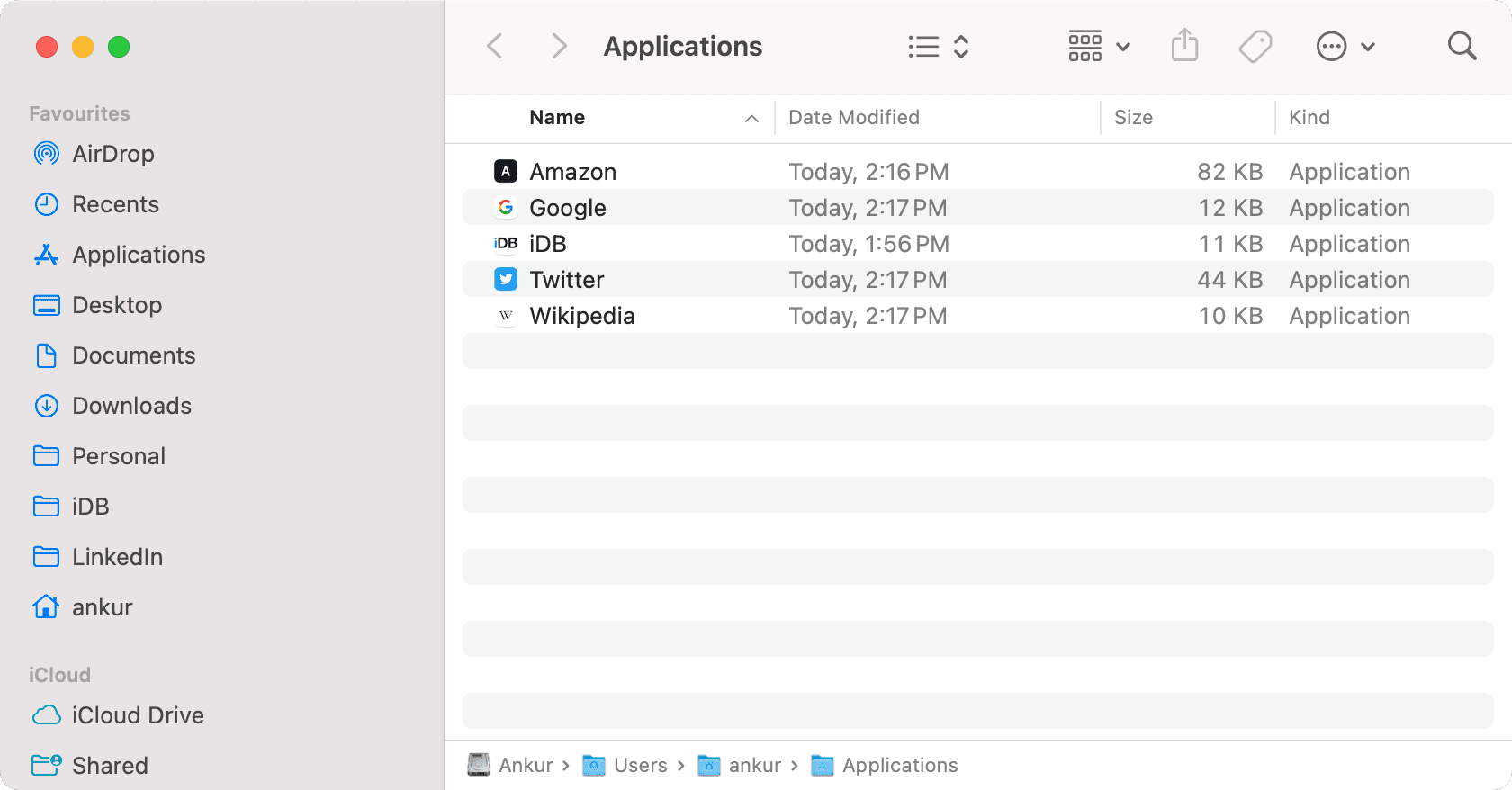 這些是 Finder 文件夾中的網絡應用程序。
這些是 Finder 文件夾中的網絡應用程序。
從 Mac 中刪除 Web 應用程序
您可以轉到 ~/Applications/文件夾並從那裡刪除 Web 應用程序。此外,卸載標準 macOS 應用程序的常用方法也適用於刪除 Web 應用程序。例如,您可以轉到 Launchpad,按住 Option 鍵,然後點擊 X 圖標來刪除網絡應用程序。
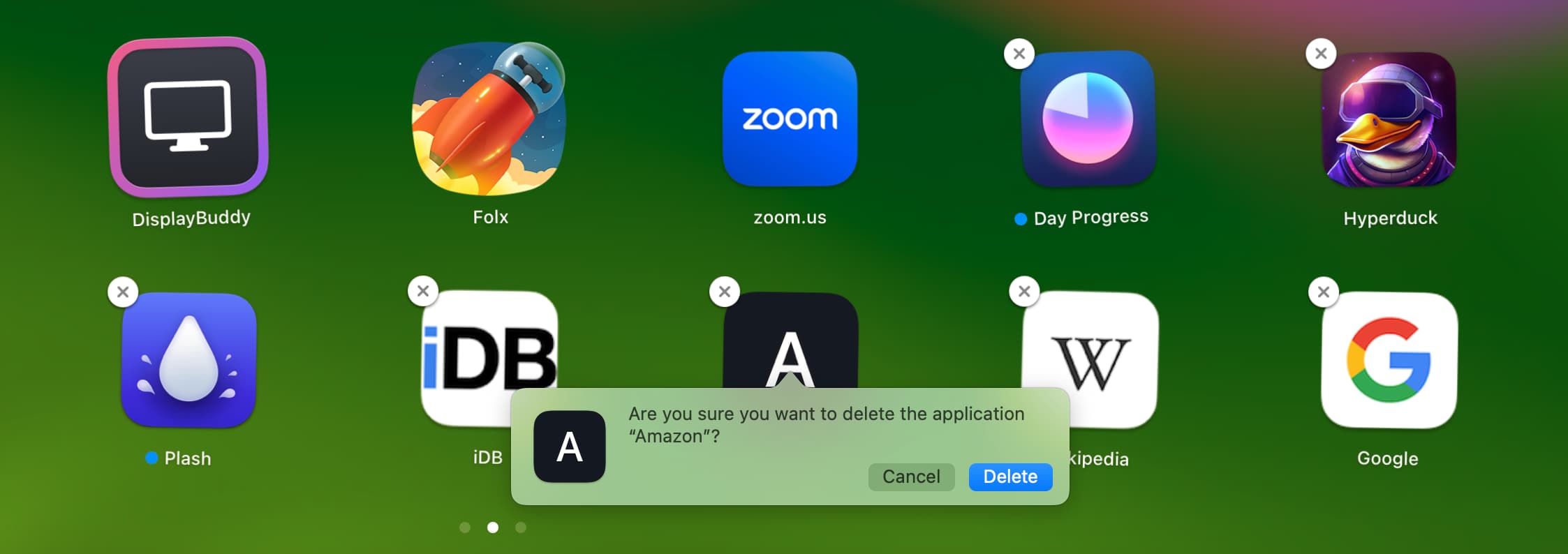
從 Dock 中刪除 Web 應用程序會卸載它嗎?
沒有。如果您不希望網絡應用程序圖標佔用 Mac Dock 上的空間,可以將其拖出以將其刪除。這樣做不會卸載網絡應用程序,您將繼續在啟動板和 ~/Applications/文件夾中看到它。
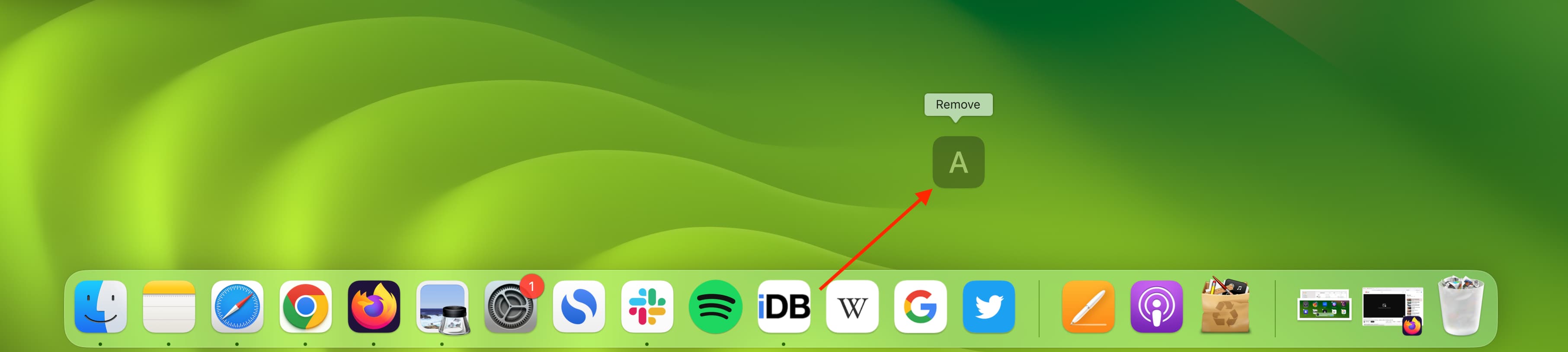
其他新提示: